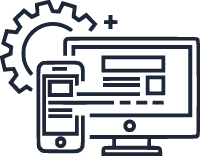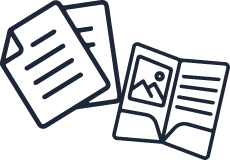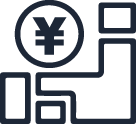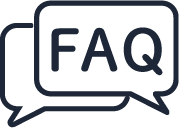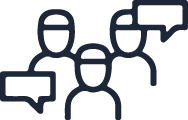ホームページ・スマホサイトオーナーが知りたいデータを様々な角度から、無料で見ることができる便利なアクセス解析ツール【Googleアナリティクス】の逆引き辞典です。
Googleアナリティクスを使い始めてまず見ていただきたい〜基本情報編〜はこちらからどうぞ。
今回は〜ページ別閲覧数編〜です。
あなたのホームページの中でどんなページがよく見られているのか、Googleアナリティクスで確認する方法をお伝えします。
集客できるホームページ、売上の上がるホームページを作るには「ブログを書け」「コンテンツを増やせ」といったアドバイスをよく聞きます。
その理由や重要度は今回の記事とは内容が違いますので割愛しますが、その通りだと思います。
しかし、広告専門・ホームページ管理専門スタッフならまだしも、実務をやりながらコツコツブログを続けていく、コンテンツを増やし続けていくのは現実的に考えてなかなか難しいものです。
ましてやその効果が見えないと、「これ、本当にやっている意味があるのかな…」なんて、心が折れそうになることもあるでしょう(よくわかります!)
今回は、そんなあなたにぜひ見ていただきたい、Googleアナリティクスの活用方法です。
今回ご紹介する手順でGoogleアナリティクスを見ていくと、あなたのホームページの中でどんなページがよく見られているのかがわかります。
つまり、自分の書いているブログやコンテンツが、どれくらいの人に見られているのか、どんなコンテンツが“ウケているのか”が、数値として見られるのです。
数値でわかれば、今後書いていくべき題材も見つけやすくなります。
(せっかく書くなら、できるだけ多くの方に見てもらいたいですよね。)
それでは早速、ご紹介していきます。
1.Googleアナリティクスログイン画面にアクセスし、ログインします。
「グーグルアナリティクス」で検索、もしくはhttps://www.google.com/intl/ja_jp/analytics/index.htmlにアクセス後、「ログイン」ボタンをクリックし、GoogleアカウントのID・パスワードを入力します。
2.ログイン後、「すべてのウェブサイトのデータ」という青い字をクリックします。
ログイン後、あなたのホームページ名、もしくはURLなどが表示されているのが確認できると思います。
その下にある、「すべてのウェブサイトのデータ」という青い字をクリックしてください。
3.左側にあるメニューから「行動」→「概要」を押していきます。
Googleアナリティクスは(PCの場合)画面左側にメニューがあります。この中から、都度見たいメニュー名をクリックしていくのですが、今回はページ別の閲覧数を見たいので、「行動」→「概要」と進んでいってください。
4.メイン画面にグラフとランキング表のようなものが表示されます。
このランキング表が、あなたのホームページ内でどのページが多く見られているのか、閲覧数が多い順に表示されたデータです。
URLだけ見てもどのページかわからない場合は、URLの右にある□をクリックすると、実際のページが開き確認することができます。
ここで確認した数値を元に、どんなコンテンツが見込み客に必要とされているのか熟考し、ぜひ有益なコンテンツ、売上に繋がるコンテンツを世に放出していってください!